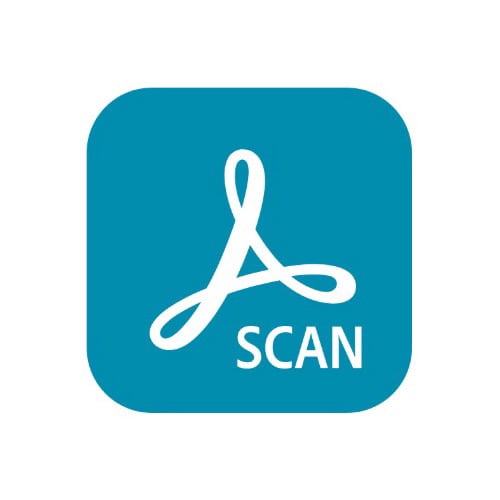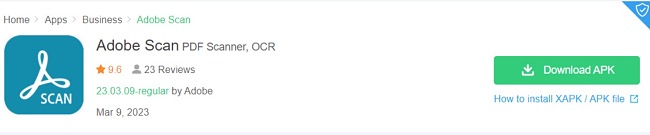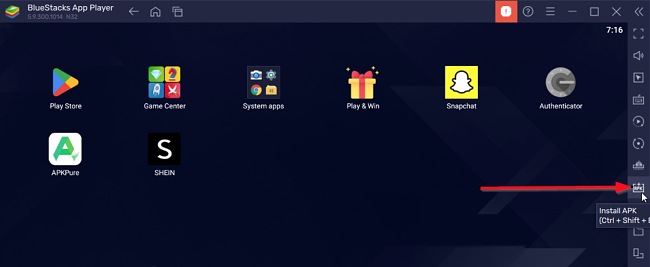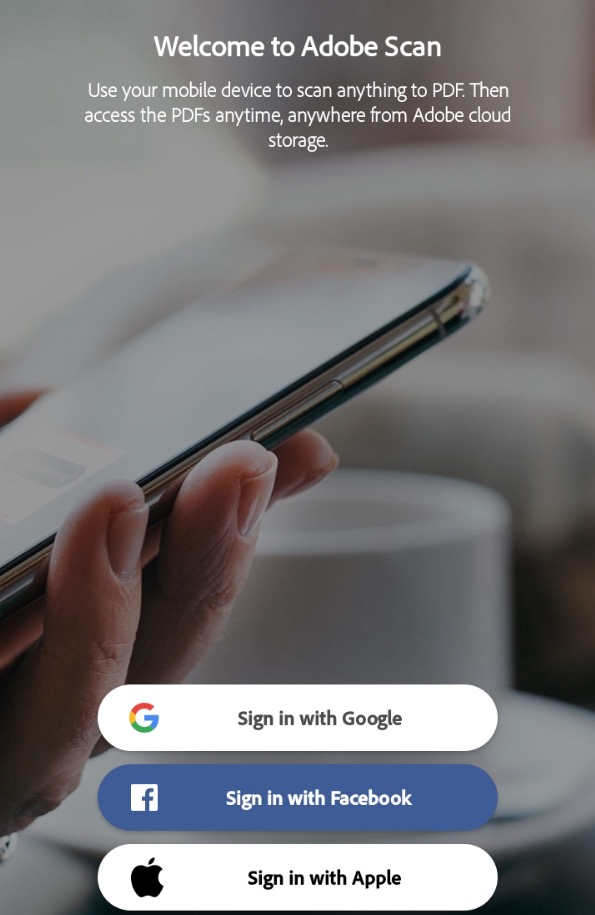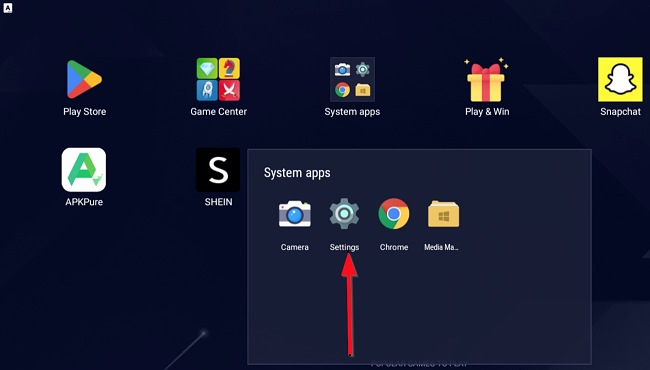Adobe Scan изтегли безплатно - 2024 най-нова версия
Adobe Scan е безплатен преносим скенер, с който сканирате почти всичко, от разписки, бележки, документи, снимки, визитки и бели дъски до документи в Adobe PDF. Текстът се разпознава автоматично (OCR) и, въпреки че Adobe Scan е предназначен предимно за мобилни устройства, можете да инсталирате и ползвате приложението и на компютър.
Последвайте инструкциите по-долу, където ще Ви покажа как да изтеглите и инсталирате Adobe Scan на компютъра си безплатно.
Как да изтеглите и инсталирате Adobe Scan на компютъра си безплатно
Забележка: За да ползвате приложението Adobe Scan на компютър, трябва да изтеглите Android емулатор като BlueStacks. След като инсталирате приложението, следвайте стъпките, описани по-долу.
- Кликнете бутона Изтегляне от страничната лента, за да влезете директно в страницата за теглене на Adobe Scan.
- Кликнете бутона „Download APK „, за да получите инсталационния файл. Изчакайте тегленето да завърши.
![Екранна снимка на APK за изтегляне на Adobe Scan]()
- Отворете BlueStacks и кликнете бутона Install APK отдясно, след което изберете APK файла, който изтеглихте в Стъпка 2. Кликнете Open, за да инсталирате приложението Adobe. Като алтернатива, може да кликнете двукратно върху APK файла в папката с тегления, за да стартирате инсталацията.
![Екранна снимка на APK за инсталиране на Adobe Scan]()
- Изчакайте инсталацията да приключи. След това, кликнете върху иконката на Adobe Scan, за да стартирате приложението.
![Екранна снимка на бутоните за влизане в Adobe Scan]()
Вече можете да ползвате Adobe Scan, за да конвертирате документи във висококачествени PDF файлове. Можете да влезете чрез профил на Google, Apple или Facebook. Също така ще трябва да потвърдите мобилния си номер.
Как да деинсталирате Adobe от компютъра си
Ако вече не искате да ползвате приложението Adobe Scan на компютъра си, можете лесно да го деинсталирате, като изпълните следните стъпки:
- Кликнете върху иконката Settings в BlueStacks.
![Екранна снимка на настройките на Adobe Scan]()
- Отворете приложенията и намерете приложението Adobe Scan. Кликнете върху него и изберете Деинсталиране.
- Потвърдете, че искате да изтриете приложението и Adobe Scan ще бъде изтрит от компютъра Ви.
Ако искате да изпробвате други подобни приложения за сканиране, разгледайте безплатните алтернативи по-долу.
Преглед на Adobe Scan
След като приложението Adobe Scan е вече инсталирано на компютъра Ви, можете да превърнете устройството си в мощен скенер и да конвертирате всеки документ, който пожелаете, в PDF файл със съдържание, което ще можете да ползвате повторно. Приложението бързо разпознава и преобразува документи – напр. визитки, разписки, книги, лични карти и бели дъски – в PDF файлове, които могат да се търсят и редактират. Можете дори да сканирате документи от няколко страници и да ги запазите като PDF файл с един клик.
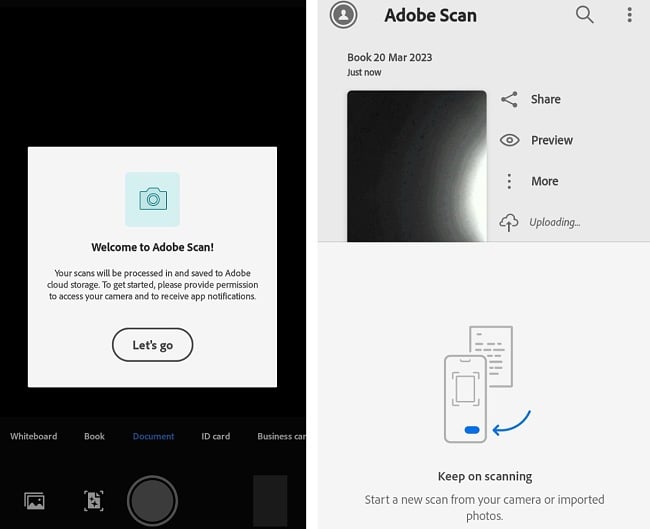
Функции на Adobe Scan
Сканирайте всичко с един клик
С Adobe Scan можете бързо да превърнете важни документи и бели дъски в PDF файлове. Можете да заснемате и конвертирате документи, формуляри, визитки и бели дъски във висококачествени файлове. Adobe Scan има различни режими на заснемане и разполага с автоматично откриване на граници, за по-лесно редактиране.
Подобрено сканиране с изкуствен интелект
Adobe Scan е проектиран интелигентно да генерира по-чисти и по-ясни скенер копия на документи. Наскоро Adobe представиха Adobe Sensei – изкуствен интелект, използван в много от смарт функциите на Adobe за коригиране на перспектива на изображения и изостряне на ръкописен и печатен текст. Той също така помага за премахване на нежелани елементи.
Запазване на страници като JPEG
Adobe Scan Ви позволява да записвате файлове и като JPEG, което Ви дава по-голяма гъвкавост при сканиране. Така можете да правите още повече със сканиранията си, да качвате скенер копия в любимите си приложения и да ги добавяте към документи.
Защита, експортиране и компресиране на скенер копия
Сканирайте документите си безопасно и защитете най-важните с парола. Можете също така да експортирате сканирани PDF файлове в различни формати за по-лесно редактиране. Компресирайте файловете, за да намалите консумацията на памет и да ги изпратите на други хора.
Организирайте скенер копията си
Adobe Scan Ви позволява лесно да запазвате своите скенер копия с препоръчителни имена и дати, и да ги организирате в персонализирани папки. За безопасно съхранение, файловете се качват в облачен акаунт, който сте създали по-рано. Така имате достъп до запазените си скенер копия през всяко настолно, уеб и мобилно приложение на Acrobat.
Отворете скенер копието си в Acrobat
Можете да отваряте скенер копията си в десктоп, мобилните и уеб приложенията Acrobat. Така по-лесно ще попълвате формуляри, подписвате документи, добавяте бележки и коментари в PDF файлове, и преглеждате съдържание с други хора.
Почистване на скенер копия
Лесно можете да подобрите и почистите своите скенер копия. Премахнете и редактирайте всички несъвършенства, включително петна, белези, гънки и лош почерк.
Рециклиране на съдържание
Adobe Scan Ви позволява да ползвате повторно съдържанието си. Превърнете сканираните снимки във висококачествени Adobe PDF файлове, които отключват текст чрез вграденото автоматизирано разпознаване на текст (OCR). Това ще Ви позволи да ползвате повторно текста от всяко едно сканиране.
Безплатни алтернативи на Adobe Scan
CamScanner: CamScanner е популярно приложение за сканиране през мобилни устройства и настолни компютри. С CamScanner можете да сканирате всякакви документи и да ги конвертирате в PDF. Можете дори да конвертирате PDF файлове в JPEG, да обединявате PDF файлове и да изпълнявате множество други функции.
Microsoft Lens: Microsoft Lens помага за изрязване, подобряване и конвертиране на бели дъски и документи в четливи картини. Microsoft Lens също така може да конвертира изображения в PDF файлове, документи и слайдове, и след това да ги записва в OneNote или OneDrive.
Pocket Scanner: Pocket Scanner превръща мобилното Ви устройство в преносим скенер за документи, с цел по-ефективно управление. С Pocket Scanner можете да създавате JPEG сканирания, да правите надписи и да добавяте текст към снимки, както и да конвертирате документи, бележки, бели дъски и разписки в PDF файлове с множество страници.
Често задавани въпроси
Безплатен ли е Adobe Scan?
Да, Adobe Scan е 100% безплатно приложение. Следвайте ръководството по-горе, за да изтеглите и инсталирате Adobe Scan на компютъра си безплатно.
Безопасен ли е Adobe Scan?
Да, приложението Adobe Scan е безопасно за изтегляне и инсталиране. Само се уверете, че теглите Adobe Scan от официалния уебсайт, за да не изложите компютъра си на риск от зловреден софтуер и вируси.
Мога ли да запазя сканиранията си като PDF файлове с Adobe Scan?
Да, Adobe Scan автоматично преобразува всичките Ви сканирания в PDF и ги запазва в акаунта Ви в Adobe Document Cloud. Можете да получите достъп до тях по всяко време и отвсякъде.